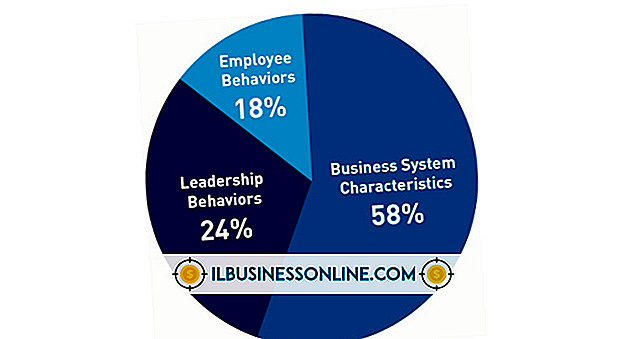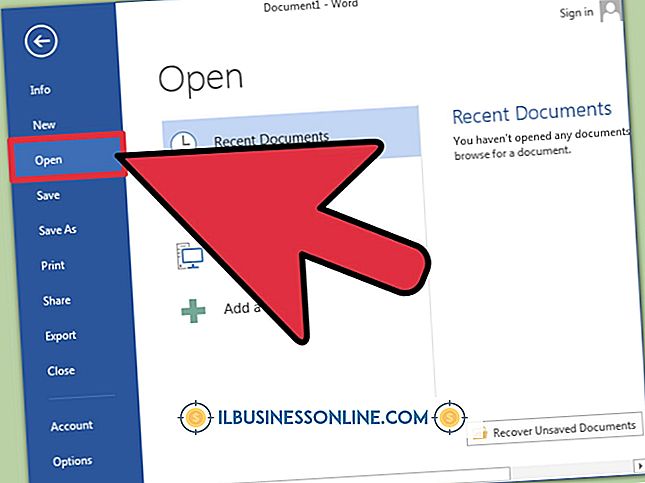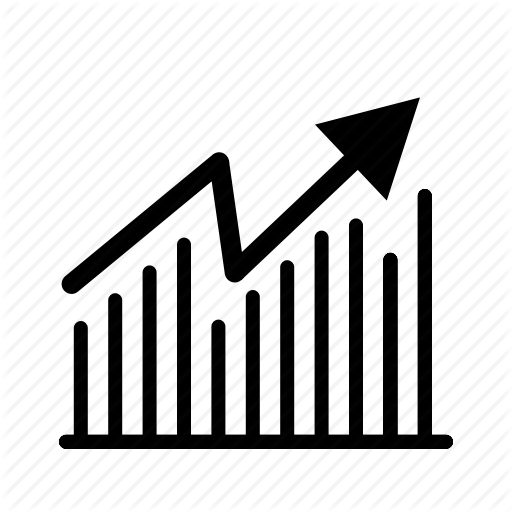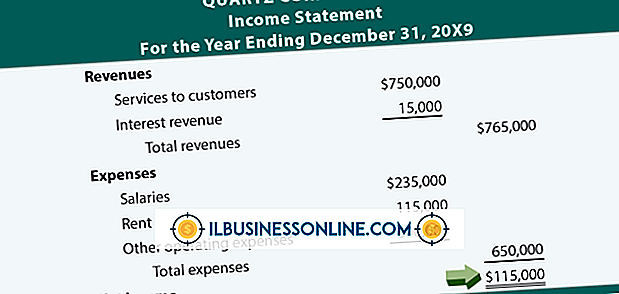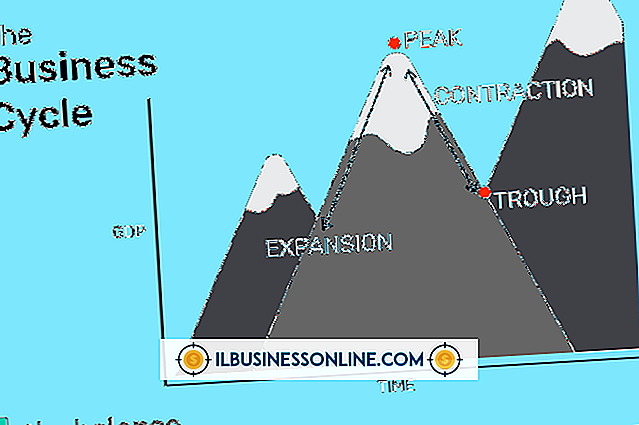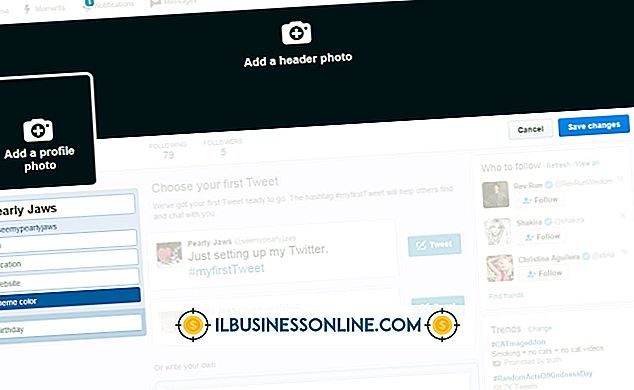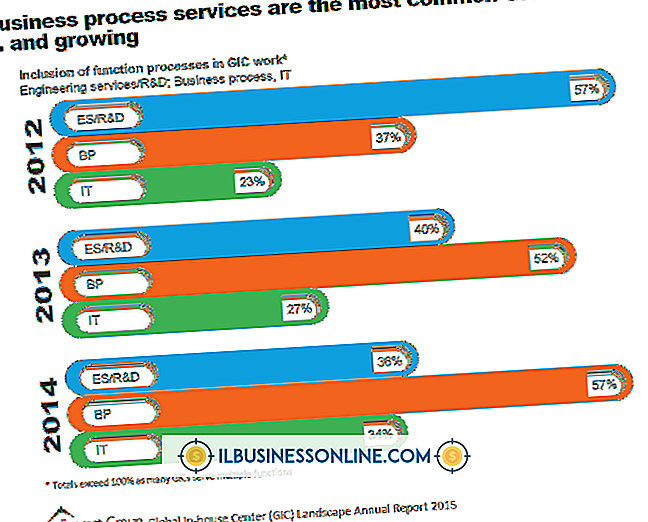Slik løser du: Google Chrome laster ikke inn Google.Com etter at en Flash Player er installert
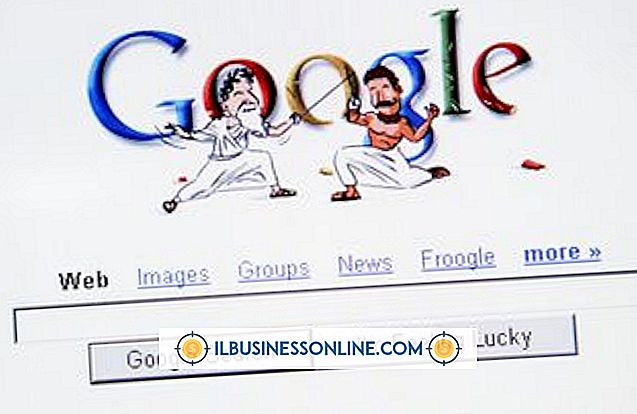
Googles Chrome-nettleser tillater en stor tilpasning av brukeren. Denne friheten gjør det mulig å ha installert programvare endrer automatisk innstillinger: noe som er nyttig når du vil at det skal skje, men irriterende og ofte mystisk når du ikke gjør det. Det faktum at du ikke lenger kan få tilgang til Google.com etter at du har installert en Flash-spiller, kan ha flere årsaker.
Hjemmeside
Hvis problemet er at du ikke lenger ser Google-siden når du starter Chrome-nettleseren, er det sannsynlig at standard hjemmesiden din er endret uten din kunnskap. Dette kan ha skjedd fordi du ikke la merke til et stykke programvare som ber om tillatelse til å gjøre dette under installasjonen, eller fordi et uhyggelig stykke programvare gjorde det uten å spørre. Det er et enkelt problem å fikse. Klikk på Chrome "Meny" -knappen (tre horisontale linjer), klikk på "Innstillinger", bla ned til oppføringen for "Vis startknapp" med en webadresse ved siden av den, og klikk deretter på "Endre". I den resulterende popup-skjermen, erstatt den oppførte webadressen med "//www.google.com" (uten anførselstegn) og klikk "OK". Mens du gjør dette, er det verdt å sjekke Søk-delen i Innstillinger-menyen for å kontrollere at standard hjemmesiden ikke er endret.
utvidelser
Hvis du ikke klarer å få tilgang til Google i det hele tatt, er det mulig at en falsk utvidelse - et tilleggsverktøy i Chrome - påvirker nettlesingen din. For å sjekke dette, klikk på Chrome "Meny" -knappen, deretter "Verktøy" og deretter "Utvidelser". Kontroller listen over aktive utvidelser, som er de som vises med et farget ikon, og "Aktivert" -feltet er merket. Hvis du ser noe som du ikke gjenkjenner eller ikke installerte, slår du av i "Aktivert" -boksen. Hvis dette løser problemet, og du kan få tilgang til Google på nytt, går du tilbake til utvidelseslisten og klikker på søppelpanelikonet for å slette de uønskede utvidelsene. Husk at du alltid kan installere utvidelser senere.
tilbakestille
Hvis du fortsatt ikke kan løse problemet med å få tilgang til Google, kan du prøve å tilbakestille Chrome-innstillingene helt. Dette vil gjenopprette Google til sin opprinnelige standardoppsett. For å gjøre det, klikk på Chrome "Meny" -ikonet, deretter "Innstillinger", og klikk deretter på "Vis avanserte innstillinger." Rull ned og klikk på "Tilbakestill nettleserinnstillinger" og deretter "Tilbakestill". Vær oppmerksom på at tilbakestilling fjerner eventuelle utvidelser og informasjonskapsler, selv om disse endringene ikke er irreversible. Tilbakestilling av Chrome sletter ikke bokmerker du har lagret.
Blits
Hvis du installerte Flash for Chrome, er det mulig at det var et skumt stykke programvare og ikke fra Adobe. Dette skyldes at Adobe Flash Player er innebygd i Chrome, og oppdateres automatisk sammen med Chrome selv. du trenger ikke å laste den ned separat. For å sikre at du bruker den innebygde versjonen av Flash i Chrome, skriv "Chrome: plugins" i nettleserlinjen og trykk "Enter" -tasten. Rull ned til Flash-delen, og se etter oppføringen for "pepflashplayer.dll" og kontroller at den er merket og aktivert.